[CORREGIDO] Las aplicaciones de Google siguen fallando en el teléfono Android
Publicado: 2022-07-21Si una o más de las aplicaciones de Google siguen fallando en su teléfono inteligente Android, este artículo enumera algunos de los mejores métodos para corregir el error con facilidad.
Esto puede parecer una situación imposible, pero sí, las aplicaciones de Google también pueden fallar en los dispositivos Android. Esta situación, aunque poco común, puede ocurrirle a cualquier tipo de dispositivo Android de cualquier marca. Estos problemas se vuelven muy preocupantes para los usuarios, ya que las aplicaciones de Google son una de las principales aplicaciones que permiten un trabajo y una transición estables en el dispositivo.
Por lo tanto, si tales errores de bloqueo de la aplicación de Google aparecen en su teléfono inteligente, debe atender el problema al instante e intentar solucionarlo. Pero, ¿alguna vez te has preguntado por qué aparece este problema?
¿Por qué las aplicaciones de Google siguen fallando en Android?
Muchos usuarios de teléfonos inteligentes Android de varias marcas de renombre se quejaron de que el problema del bloqueo aparecía repetidamente en sus dispositivos. Cuando investigamos, encontramos muchas razones detrás de los errores, pero en la mayoría de los casos, Android System WebView fue el culpable. Otras veces, un error en las aplicaciones también puede causar tales errores. Si recientemente actualizó sus aplicaciones de Google y luego comenzó a enfrentar este error, entonces los errores pueden ser los culpables.
Cómo arreglar las aplicaciones de Google que siguen fallando en Android
Si desea corregir los errores de bloqueo de las aplicaciones de Google en Android, entonces podemos ayudarlo. En las próximas secciones de la guía, encontrará algunos métodos, junto con procedimientos detallados e información relacionada para corregir el error con facilidad. Con estos métodos, podrá solucionar el problema y continuar usando las aplicaciones perfectamente. Sin embargo, debe implementar las soluciones a continuación de forma consecutiva, hasta que la aplicación de Google se detenga.
Solución 1: reinicie su dispositivo (suave)
La primera y la solución preferida para que la aplicación de Google siga fallando es reiniciar el dispositivo Android. Esto permitirá que su dispositivo corrija los errores temporales y le dará un nuevo comienzo al dispositivo y a las aplicaciones que contiene. Para ejecutar el mismo, puede seguir los pasos que se detallan a continuación:
- Presione el botón de encendido durante tres segundos (o más) hasta que aparezcan las opciones del menú de encendido.
- Toque la opción para apagar/apagar el dispositivo.
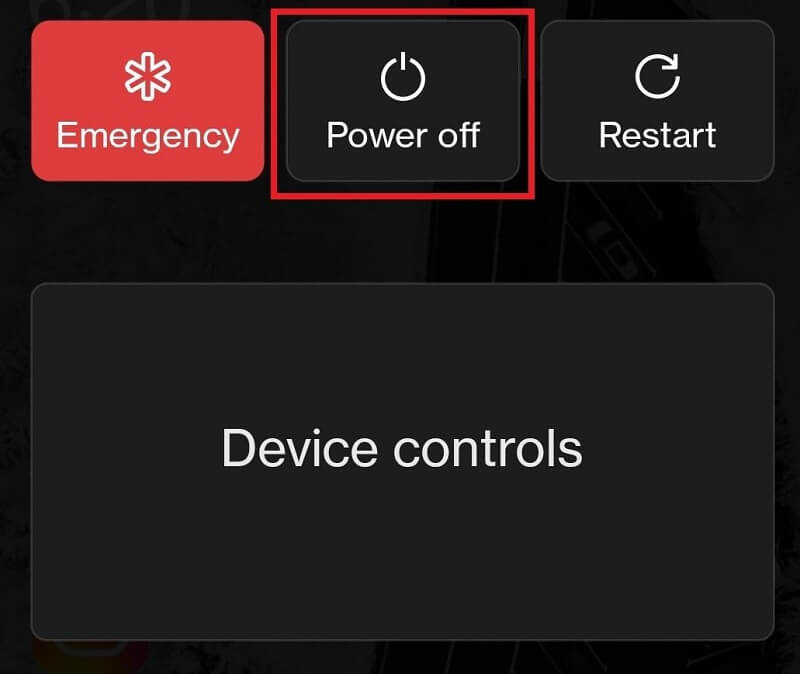
- Espere al menos cinco minutos antes de reiniciar el dispositivo. Mantenga presionado el botón de encendido para encender el dispositivo.
Si esto no lo ayuda a solucionar el bloqueo de la aplicación en su Android, pruebe la siguiente solución.
Lea también: Las mejores aplicaciones para cambiar el color del cabello
Solución 2: reinicie su dispositivo (difícil)
Si el reinicio suave del dispositivo no funciona para usted, puede intentar un reinicio completo alternativamente. Esto permitirá que su dispositivo comience con fuerza y, por lo tanto, funcione como una solución fácil para las aplicaciones de Google que siguen fallando.
Para reiniciar / reiniciar un dispositivo, todo lo que necesita hacer es mantener presionado el botón de encendido hasta que el dispositivo vibre y se apague.
Nota: En otros casos, también puede funcionar una combinación de los tres botones (encendido y ambos botones de volumen).
Ahora ejecute las aplicaciones de Google y vea si el problema persiste. Puede continuar con la siguiente solución para evitar que la aplicación de Google se bloquee en Android si el mensaje de error vuelve a aparecer.
Solución 3: borre todos los datos de las aplicaciones de Google
La siguiente solución, si las aplicaciones de Google siguen fallando, el error persiste, es Borrar todos los datos de las aplicaciones de Google. Esto permitirá que su dispositivo elimine los archivos de error en las aplicaciones y le dará un nuevo comienzo a las aplicaciones. Puede usar los pasos a continuación para hacer lo mismo con facilidad:
- En primer lugar, abra la aplicación Configuración de su dispositivo Android.
- Toque el menú Aplicaciones o Aplicaciones y funciones .
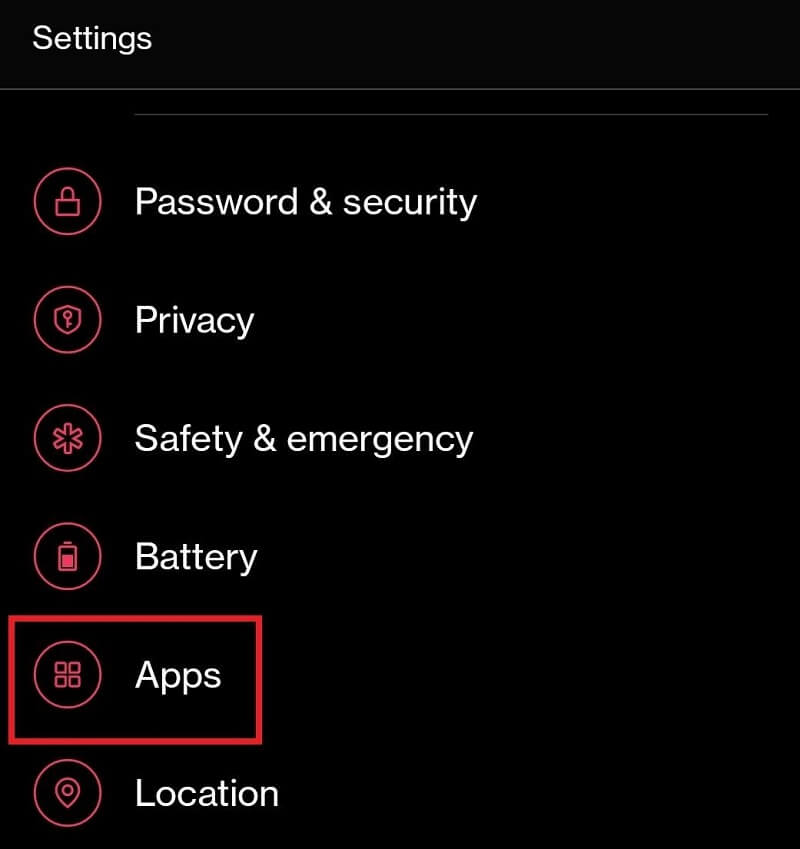
- Toque los tres botones en la parte superior de la interfaz y seleccione el nombre de la opción Mostrar aplicaciones del sistema .
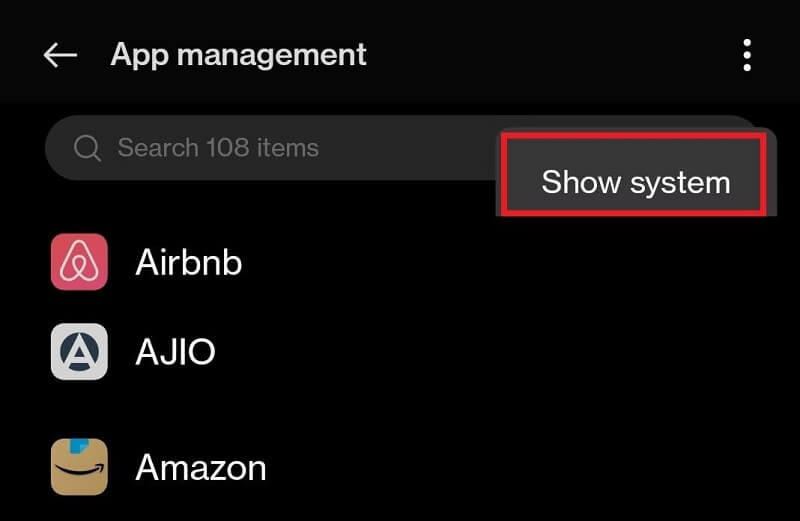
- Encuentra la aplicación llamada Google y tócala.
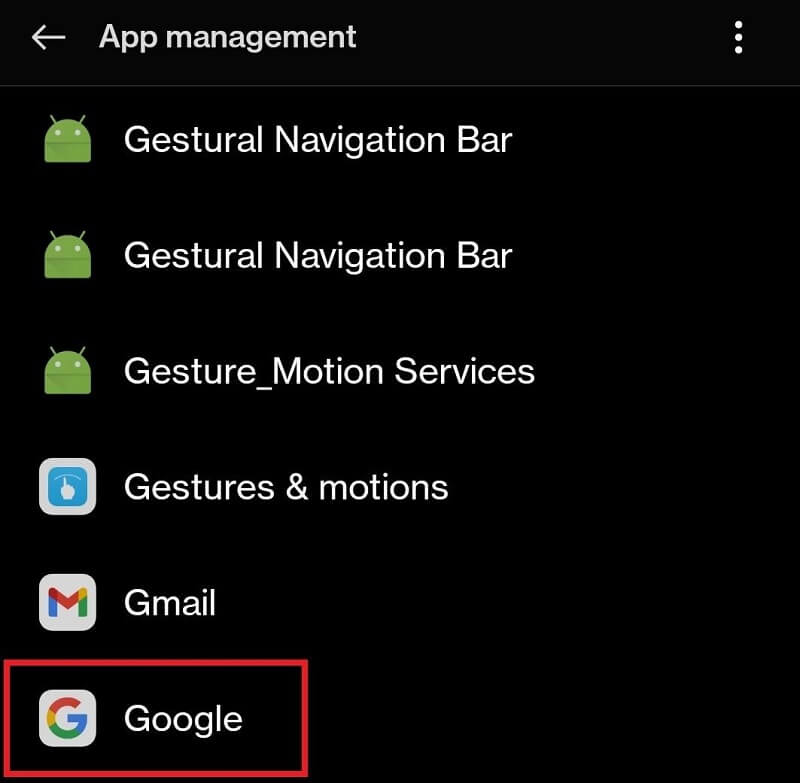
- Debajo de los detalles de la aplicación, encontrará un botón llamado Borrar todos los datos . (Esta opción puede estar presente en la categoría Datos/Almacenamiento ). Toque la opción y elimine todo tipo de datos asociados con Google.
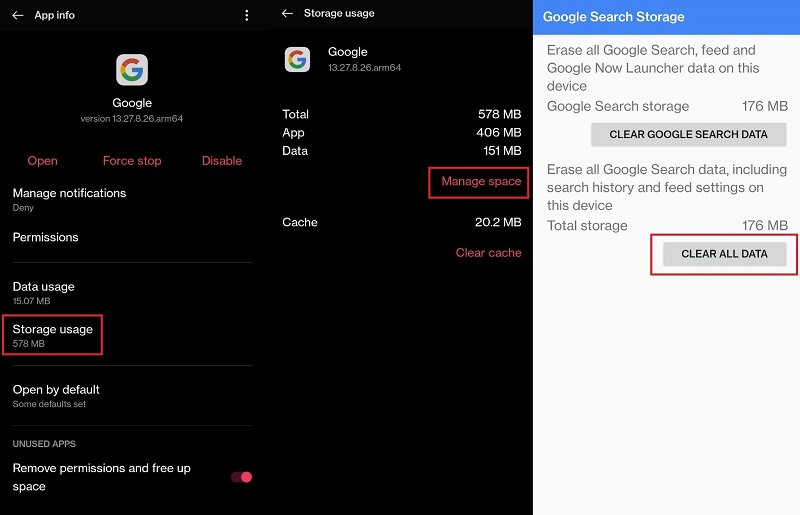
- Cierra todo y reinicia tu dispositivo.
- Ejecute Google Apps para ver si funciona bien o no.
Es posible que la solución anterior no funcione si el problema se encuentra en otro lugar. Resuelva el bloqueo de la aplicación de Google en el problema de Android utilizando la siguiente solución si ese es el caso.

Lea también: Las mejores aplicaciones gratuitas para seguidores de Instagram
Solución 4: actualice la aplicación de Google a la última versión
Como se informó anteriormente, una gran razón detrás de que las aplicaciones de Google sigan fallando son los errores en la aplicación. Este error, si los desarrolladores lo encuentran, se elimina de la aplicación en la próxima actualización. Por lo tanto, puede ser muy beneficioso para usted ejecutar las aplicaciones a la perfección. Puede seguir los pasos que se muestran a continuación para actualizar la aplicación de Google:
- Abra Play Store en su dispositivo.
- Toca la imagen de perfil de tu cuenta de Google y luego toca Administrar aplicaciones y dispositivos .
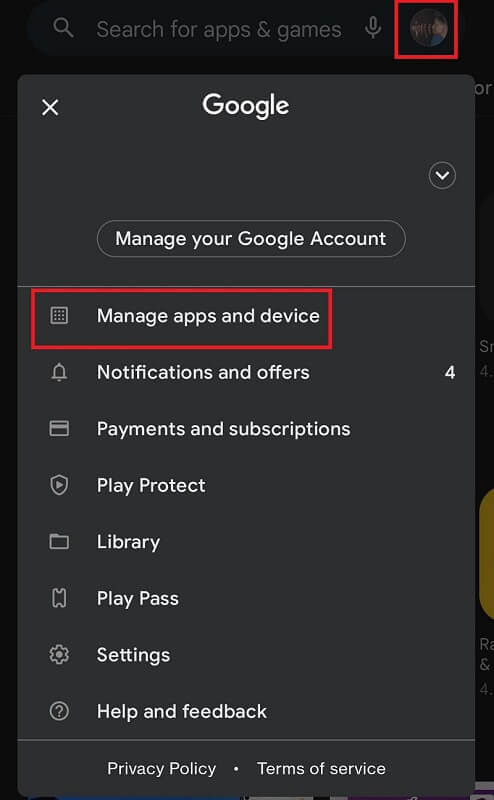
- Toque la categoría Actualizaciones disponibles .
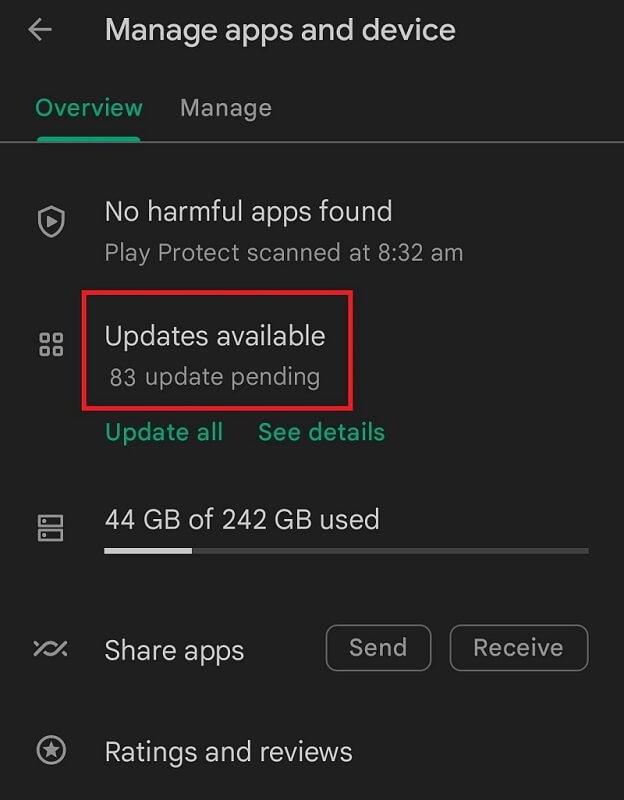
- Encontrará una lista de aplicaciones listas para ser actualizadas. Actualiza la aplicación de Google .
Una vez que finalicen las actualizaciones, ejecute la aplicación y vea si la aplicación de Google que falla en el problema de Android persiste. En caso afirmativo, continúe con la siguiente solución.
Solución 5: desinstalar las actualizaciones de la aplicación de Google
La actualización de la aplicación puede fallar si los desarrolladores de la aplicación de Google no encuentran el error o no brindan una solución temporal en la nueva. Entonces, en tales casos, debe desinstalar las actualizaciones de la aplicación para que se ejecuten de la misma manera que antes. Siga el conjunto de pasos a continuación para saber cómo desinstalar las actualizaciones de la aplicación Google:
- Abra la configuración y las opciones de la aplicación Google tal como lo hizo en la Solución 3 anterior.
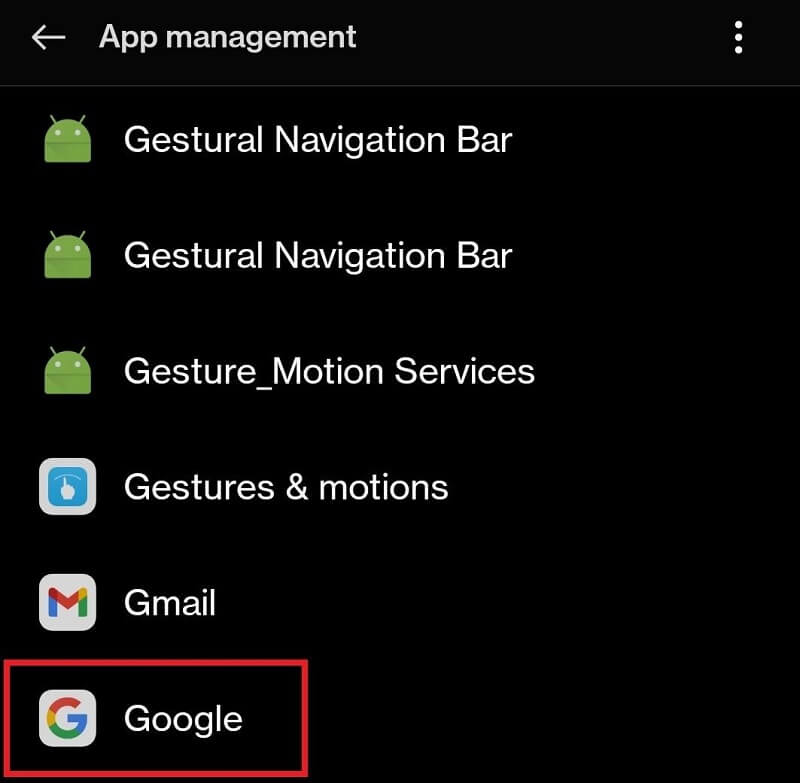
- En la parte inferior de la aplicación de detalles de la aplicación de Google, encontrará la opción para Desinstalar actualizaciones . Toque en el mismo para continuar.
Nota: Proceed or Ok Continuar o AceptarAhora ejecute la aplicación para ver si la aplicación de Google sigue fallando en su Android y use la siguiente solución si es así.Lea también: Las mejores aplicaciones gratuitas de números de teléfono para Android
Solución 6: actualice la aplicación WebView del sistema Android
La siguiente solución para las aplicaciones de Google que siguen fallando es actualizar la aplicación Android System WebView. Esta aplicación es responsable de ejecutar y mostrar contenido web en su dispositivo. Si esta aplicación no funciona correctamente, pueden aparecer problemas como fallas en la aplicación. Por lo tanto, siga el siguiente procedimiento para actualizar la aplicación con facilidad:
- Abra la sección de actualizaciones de Play Store tal como lo hizo en la Solución 4.
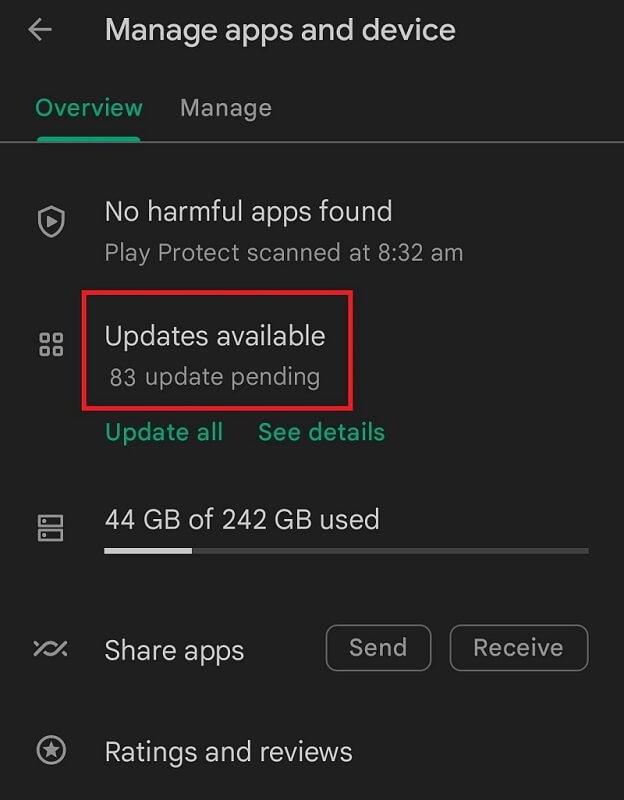
- De la lista de actualizaciones, actualice la aplicación Android System WebView .
Ejecute la aplicación para ver si la solución resolverá el bloqueo de la aplicación de Google en el problema de Android o no. Pruebe la siguiente solución si no es así.
Solución 7: desinstale las actualizaciones de WebView del sistema Android
Otra solución para que las aplicaciones de Google sigan fallando es desinstalar las actualizaciones de la aplicación Android System WebView. Es posible que las correcciones de errores en la última actualización de la aplicación Android System WebView no resuelvan el problema en circunstancias excepcionales. Entonces, para desinstalar las aplicaciones, siga los pasos a continuación:
- Abra la configuración de la aplicación Android System WebView siguiendo los pasos de la Solución 5.
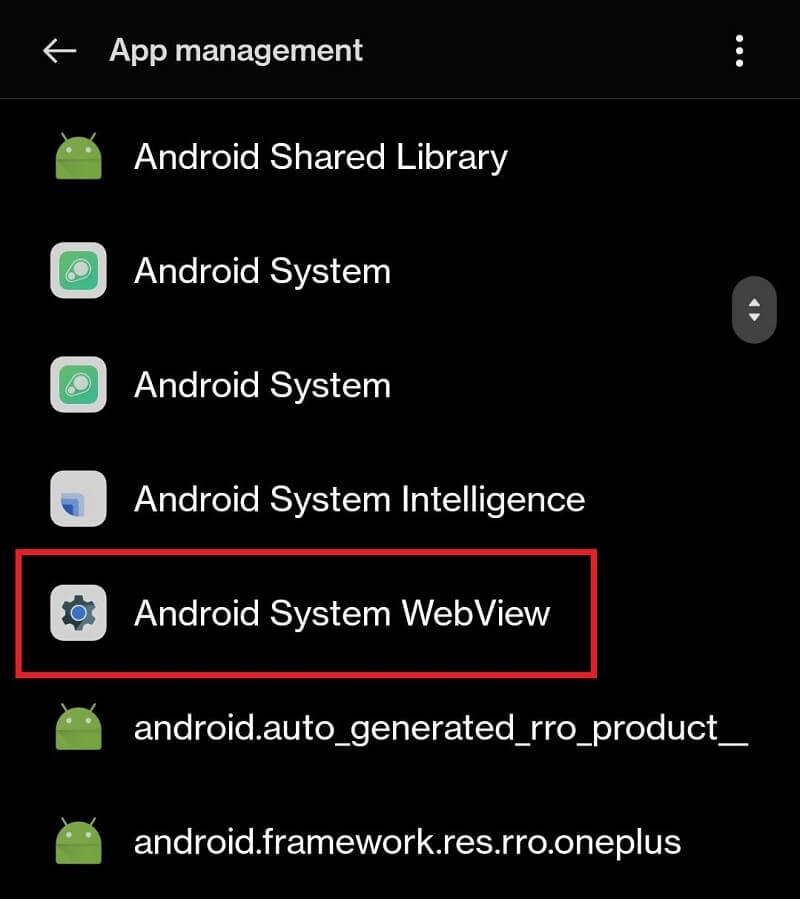
- Ahora, desplácese hacia abajo hasta la parte inferior de los detalles de la aplicación para tocar Desinstalar actualizaciones .
Nota: Proceed or Ok Continuar o AceptarSi todo falla, entonces el siguiente método seguramente funcionará para arreglar que la aplicación de Google siga fallando en tu Android.Lea también: Las mejores aplicaciones gratuitas de Zumba
Solución 8: Únase al Programa Beta de Google Apps
La última y definitiva solución para arreglar las aplicaciones de Google que siguen fallando es usar la aplicación Beta de Google. Beta es un programa de prueba implementado por Google para evaluar y determinar el funcionamiento de las nuevas aplicaciones o funciones dentro de las aplicaciones. Puede unirse fácilmente al programa Beta a través de la aplicación Google Play Store. A continuación se detallan los pasos que debe seguir para el mismo:
- Abra la aplicación Play Store en su dispositivo.
- Busque la aplicación de Google desde la parte superior de la interfaz de la aplicación.
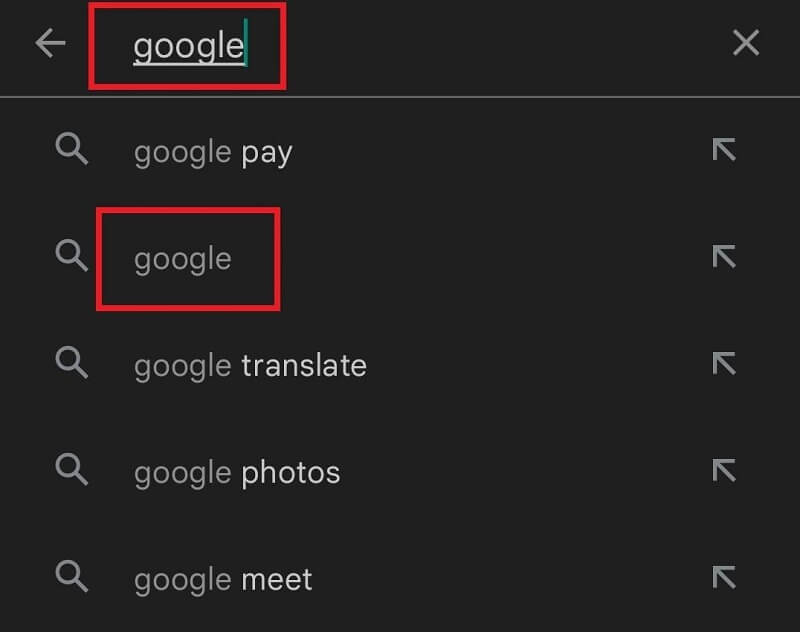
- Toque en Google para continuar y seleccione la opción para UNIRSE A LA BETA .
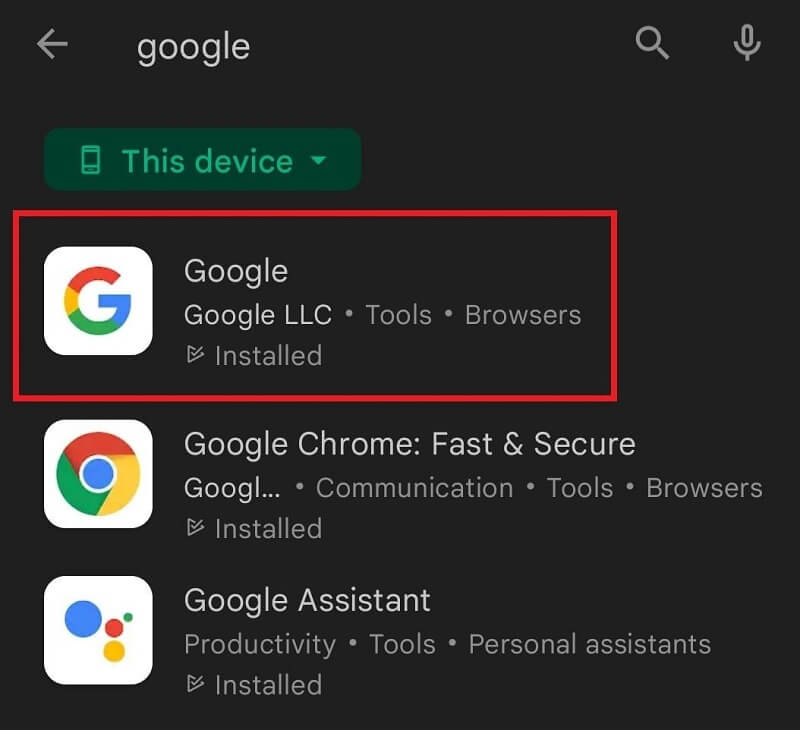
- Toque el botón Unirse y acepte el acuerdo para continuar.
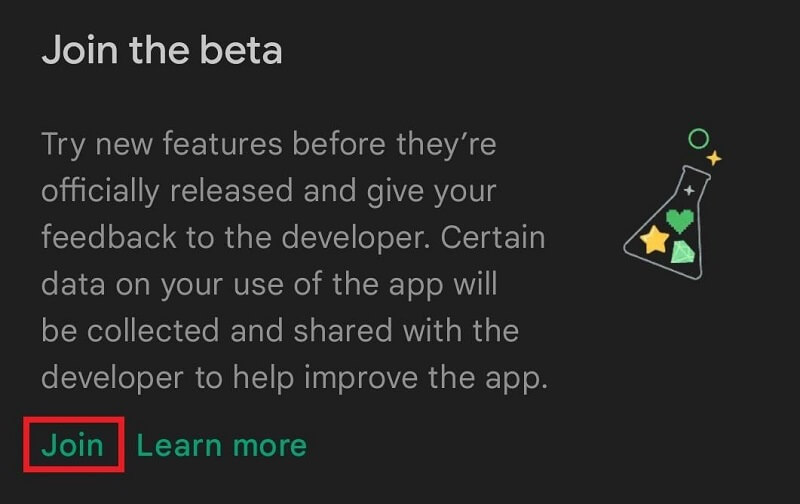
Unirse al programa beta resolverá el bloqueo de la aplicación de Google en el problema de Android, ya que la versión beta no es más que una actualización que aún no se ha lanzado.
Lea también: Las mejores aplicaciones de caras divertidas
Las aplicaciones de Google siguen fallando en Android: resuelto
Entonces, arriba discutimos los métodos para arreglar la falla de la aplicación de Google en cualquier dispositivo Android con facilidad. Después de usar estas soluciones, no tendrá ningún problema para ejecutar ninguna de las aplicaciones de Google en su dispositivo. Además, también puede obtener un rendimiento mejorado de las aplicaciones.
Si tiene algún tipo de problema al implementar los pasos o si las aplicaciones de Google siguen fallando, el error persiste. Debe ponerse en contacto con nosotros utilizando la acción de comentarios a continuación. Escriba sus consultas a continuación y le compartiremos las soluciones lo antes posible. Si le gustó este artículo o tiene algunas sugerencias, envíenoslas mediante comentarios.
No olvide suscribirse al blog de Techpout para recibir actualizaciones sobre más guías y blogs tan interesantes.
- Abra la sección de actualizaciones de Play Store tal como lo hizo en la Solución 4.
